打开某些应用的时候,不少的伙伴遇到了提示内置管理员无法打开此应用,其实是因为自己的账户进行了禁用导致的,所以下面就看看内置管理员无法打开此应用解决方法吧。
内置管理员无法打开此应用:
1、首先右击桌面的此电脑,然后选择“管理”。
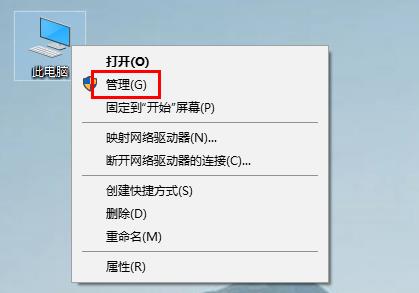
2、然后打开本地用户和组,再点击“用户”。
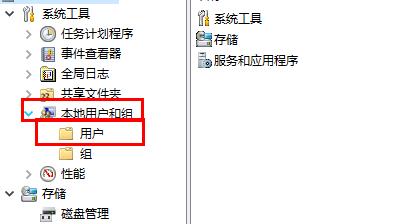
3、随后右击右侧的“Administrator”点击“属性”。

4、最后在弹出的属性界面中,勾选“账户已禁用”。

相关文章:无法使用内置账户打开
打开某些应用的时候,不少的伙伴遇到了提示内置管理员无法打开此应用,其实是因为自己的账户进行了禁用导致的,所以下面就看看内置管理员无法打开此应用解决方法吧。
1、首先右击桌面的此电脑,然后选择“管理”。
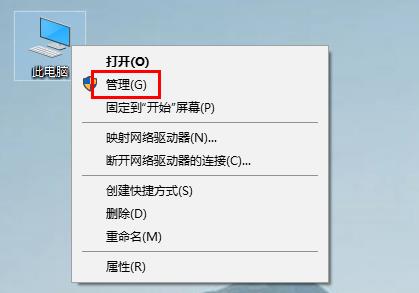
2、然后打开本地用户和组,再点击“用户”。
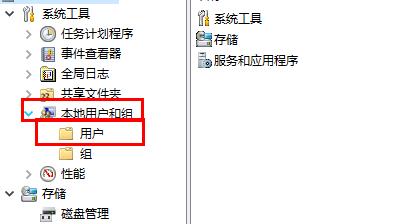
3、随后右击右侧的“Administrator”点击“属性”。

4、最后在弹出的属性界面中,勾选“账户已禁用”。

相关文章:无法使用内置账户打开
您可能感兴趣的文章
热度
℃

热度
℃

热度
℃

热度
℃

热度
℃

热度
℃

热度
℃

热度
℃

热度
℃

热度
℃

热度
℃

热度
℃

热度
℃

热度
℃

热度
℃

热度
℃

热度
℃

热度
℃

热度
℃

热度
℃

分享至微信,请使用浏览器下方的分享功能
内置管理员无法打开此应用解决方法
打开某些应用的时候,不少的伙伴遇到了提示内置管理员无法打开此应用,其实是因为自己的账户进行了禁用导致的,所以下面就看看内置管理员无法打开此应用解决方法吧。
长按识别二维码 进入电脑技术网查看详情